Windowsで特定のファイル、プログラム、またはサービスを開く必要がある場合、複数のオプションがあります。 タスクバーまたはそのためのスタートメニューを使用するか、ファイルエクスプローラーを使用してハードドライブを参照するか、目的のアイテムを検索して検索できます。
Windows Searchは長い間オペレーティングシステムに統合されており、人気のあるサービスやプログラムを見つけるのに適していますが、他のことに関しては最高でも最速でもありません。
デスクトップ検索ツールは、検索を高速化し、オプションとフィルターを改善し、結果としてユーザーエクスペリエンスを向上させます。
これらのツールは、使用する前にインデックス作成が必要なプログラムと、それなしですぐに動作するプログラムの2つの主要なカテゴリに分類できます。
このトップリストの要件を見てみましょう。
必要条件
- プログラムの無料版が利用可能である必要があります。
- すべてのファイルを検索し、結果を制限しません。
- すべての最新の32ビットおよび64ビットエディションおよびWindowsオペレーティングシステムのバージョンとの互換性。
デスクトップ検索プログラムのトップリスト
リストでは、各アプリケーションを簡単に確認して、その内容を把握できます。 その下には、推奨事項が続くコア機能を比較するために使用できる表があります。
DocFetcher
このプログラムは、検索をドキュメントなどの一般的なドキュメント形式だけでなく、一部のオーディオおよび画像形式に限定します。 それは比較では制限されますが、それらの形式のみのサポートを必要とするユーザーにはうまく機能する可能性があります。
DocFetcherは、選択したフォルダーのみにインデックスを付け、クリップボードの内容またはOutlook PSTファイルにもインデックスを付けることができます。 ファイル名とサイズなどのファイルに関する情報だけでなくコンテンツもインデックス化するため、それらも検索できます。
利用可能な検索機能は、ワイルドカードやファジー検索などの強力なサポート機能です。
最後になりましたが、多くのソースコード形式をサポートしているため、コードを検索するためにも使用できます。
すべて
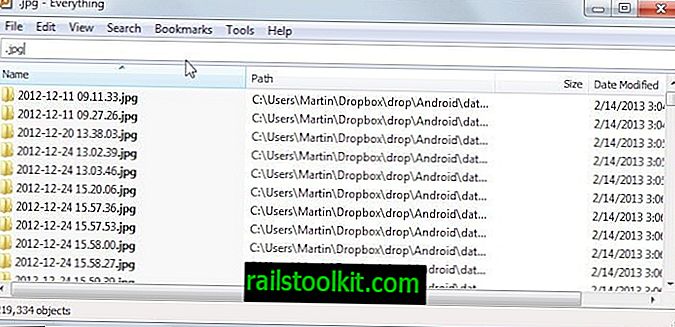
他のすべてのインデックス作成プログラム(すべてではないにしても)よりも高速なEverythingを起動すると、インデックス作成には数秒しかかかりません。
アプリケーションはファイル、フォルダー、およびパスに集中しており、特定のファイルの内容を検索するために使用することはできません。 検索は非常に高速で、ワイルドカード、正規表現、ブール演算子をサポートしています。
その他のオプションには、ブックマークの保存、キーボードショートカットの使用、またはインデックスを作成するドライブまたはフォルダーの変更が含まれます。
FileSearchy
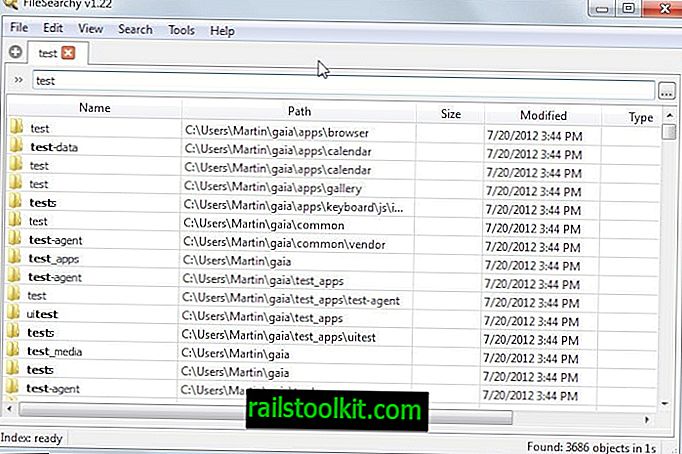
FileSearchyは、システムで起動するとすぐにインデックスの構築を開始します。 インデックスが作成されるまで少し時間がかかる場合があり、アプリケーションを使用してファイルまたはファイルのコンテンツの検索を開始できます。
インデックス作成後、検索自体は非常に高速です。 インデックスが作成されるコンテンツに関する限り、FileSearchはプレーンテキストドキュメントだけでなく、Microsoft OfficeドキュメントとPDFファイルのみをインデックスします。 これは、バイナリファイルも検索する他のコンテンツ検索ツールとは異なります。
このプログラムは、正規表現、日付やサイズによる検索のフィルタリングなど、さまざまな検索オプションをサポートしています。
FileSeek
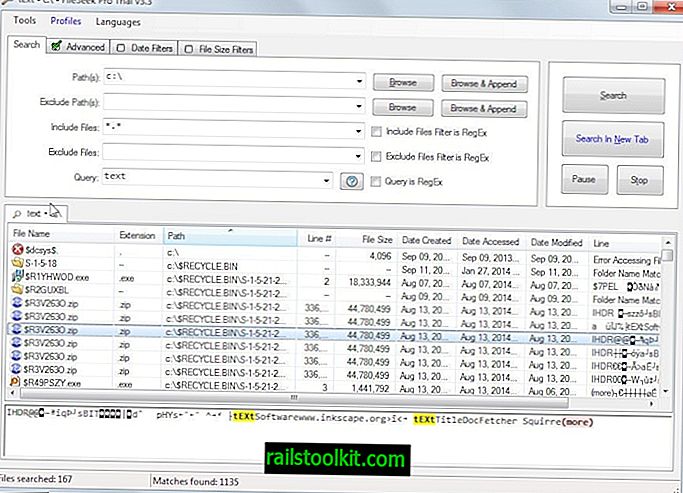
FileSeekは、さまざまな検索関連オプションをサポートするWindows用の強力な検索ツールです。 ファイルのインデックスは作成されないため、インデックスベースの検索アプリケーションを使用する場合よりも検索に時間がかかる可能性があることに注意する必要があります。
検索では、正規表現と、名前3の大文字と小文字が区別されるさまざまなフィルター、日付、サイズをサポートしています。これにより、探しているものをすばやく見つけることができます。
データベースを使用していないため、バックグラウンドプロセスを実行してインデックスファイルを更新せず、他の検索プログラムと同じくらいのスペースを占有しません。
HDDBファイル検索
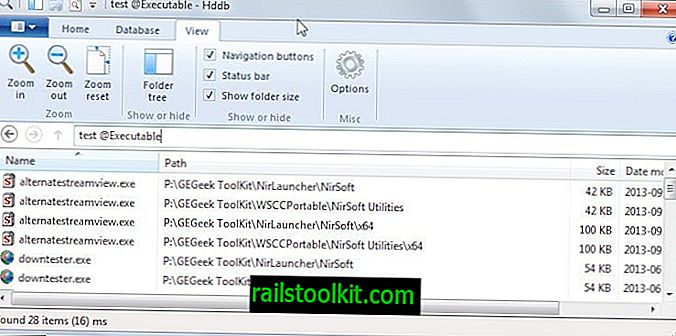
ハードディスクデータベースファイル検索は、Windows用の新しい検索ツールの1つです。 検索を強化するためにインデックス作成に依存しており、検索を開始する前にコンテンツのインデックスを作成する必要があります。
その後、「名前付き検索」フィルターリストを使用するか、検索フォームに直接フィルターを入力して結果を絞り込むオプションを使用して、結果が非常に高速に表示されます。 @Executableを追加すると、たとえば、結果に実行可能ファイルのみが表示されます。
リスタリー
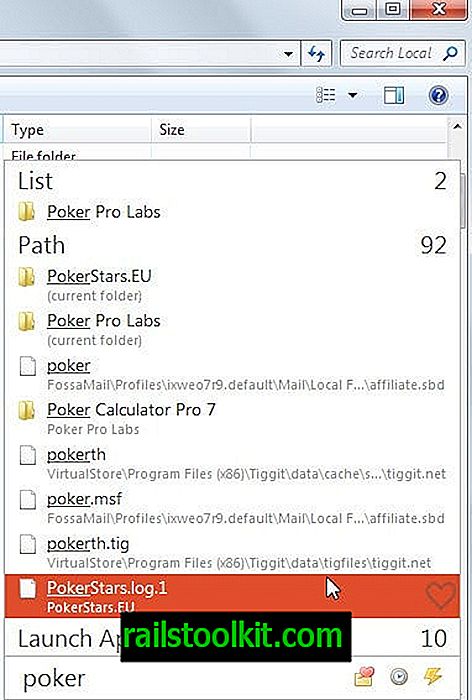
Listaryは、プログラムにのみ統合されるため、他の検索ツールとは異なります。 つまり、独自のネイティブ検索インターフェイスを開くことはできませんが、Windows Explorer、7-Zip、WinRARなどの他のプログラムで検索を使用できます。
検索するには、サポートプログラムを入力するだけです。 結果はすぐに表示されるため、ここでマウスまたはキーボードを使用して簡単に選択できます。
興味深い機能の1つは、現在のファイルマネージャー内のフォルダーにすばやく切り替える機能です。
Locate32

プログラムの開発は2012年に停止しましたが、それでも問題なく動作します。 このプログラムは、インデックス付きファイルの内容が保存されているデータベースを使用します。
その主な機能は、インターフェイス内からファイル名と拡張子を検索することです。 インデックス作成が完了すると、検索は非常に高速になります。サイズや日付などのフィルターを検索に追加して、さらにカスタマイズすることができます。
Locate32はファイルコンテンツの検索をサポートしていますが、それはバイナリ検索ルーチンを使用しており、ファイルコンテンツのインデックスを作成しないため、かなり基本的なものです。
LookDisk
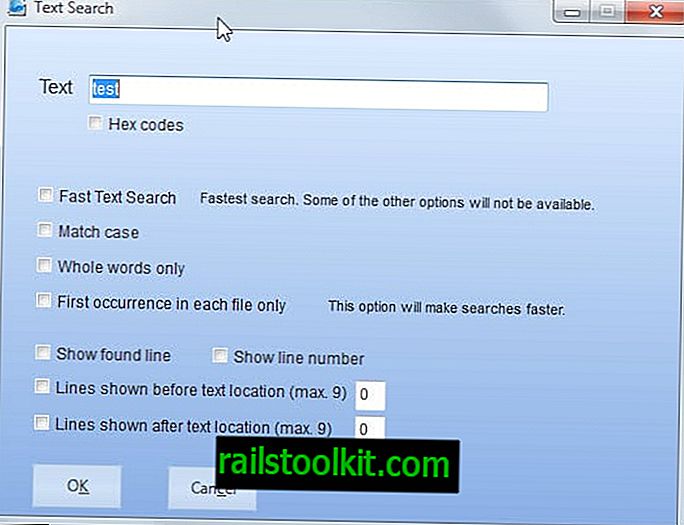
LookDiskは、主に名前または内容に基づいて重複ファイルを見つけるように設計されています。 一方、その検索コンポーネントは非常に強力であり、データベース内のデータのインデックスを作成しないため最速ではありませんが、アーカイブ形式を含む検索などの興味深い機能をサポートします。
検索フィルターを使用して、結果を制限できます。 これには、選択した場所内でのみ検索するオプション、サイズ、日付、または属性によるフィルタリング、またはファイルの内容の高速検索を有効にして操作を高速化するオプションが含まれます。
Lookeen無料デスクトップ検索
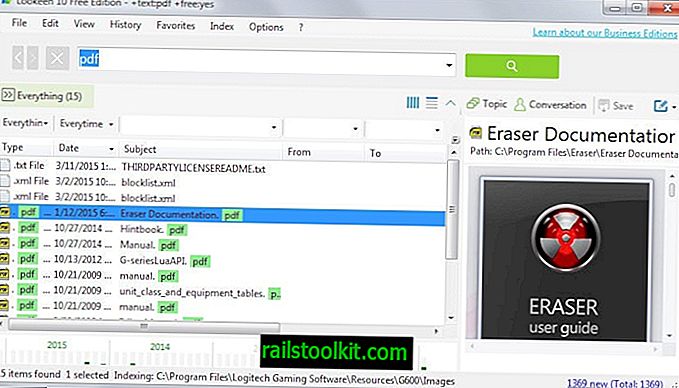
Lookeen Freeは、最初の実行時とその後は定期的にc:ドライブ上のファイルのインデックスを作成します。 インデックスにはファイル情報が含まれていますが、ファイルの内容に関する情報も含まれているため、それらも検索可能になります。
インターフェースの検索ボタンを押すと、プログラムのインターフェースに結果が表示されます。 直接一致は、たとえばファイル名または拡張子のヒットを視覚化する色分けされています。
ファイルは、プログラムを選択してプレビューすることができます。 コンテンツのヒットは、一致を強調するために色分けされています。
たとえば、インターフェースで特定の年または月の一致のみを表示するためのフィルターが提供されます。
このプログラムは、c:ドライブの制限と、無料版では機能しないインターフェース要素によって少し抑制されています。
マスターシーカー
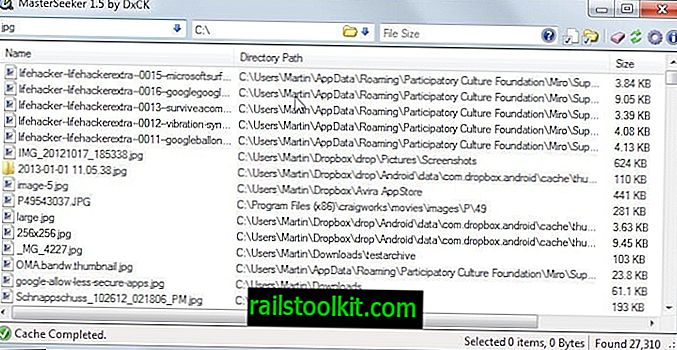
MasterSeekerは情報をキャッシュして検索速度を向上させますが、ディスク容量を節約しますが、プログラムを起動するたびにキャッシュする必要があります。 この別の副作用は、同種の他のプログラムよりも多くのメモリを使用することです(検索中に最大550メガバイトになりました)。
一方、検索は非常に高速で、ワイルドカードを使用したり、ディレクトリやファイルサイズで制限したりするオプションもあります。
ファイルを検索
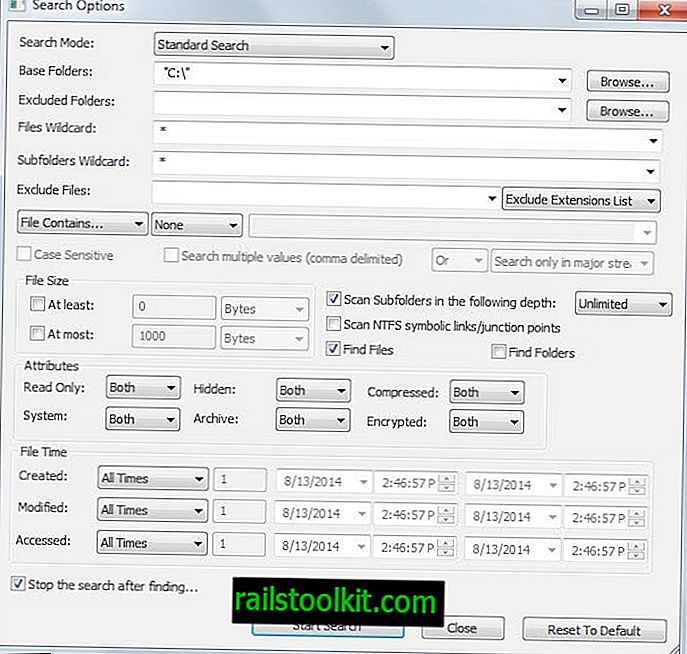
Nirsoftの検索プログラムは、データベースを使用して検索を高速化しますが、非常に高速です。 その主な用途は、定義したパラメーターに基づいてファイルを見つけることです。
たとえば、特定の期間に作成された特定のサイズのファイルのみを表示することができます。 優れたコンテンツ内検索オプションを提供し、テキストまたはバイナリコンテンツを検索できます。
結果は10000ファイルに制限されていますが、一部のユースケースでは十分ではない場合があります。
UltraSearch
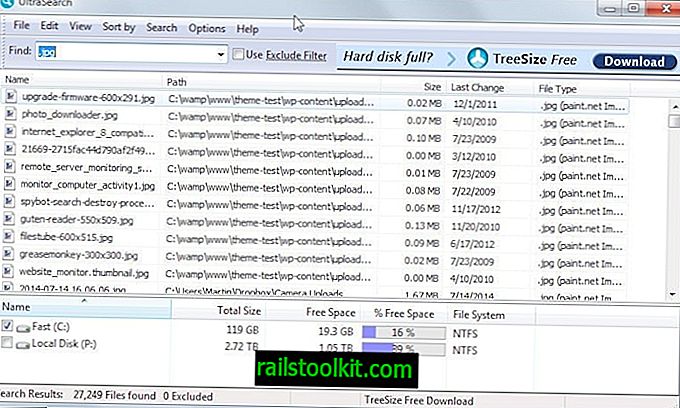
検索プログラムは、NTFSパーティションのマスターファイルテーブルを直接使用してファイル名を検索します。 画面に検索語を入力すると、結果がすぐに画面に表示されます。
検索は高速ですが、ファイル名のみに制限されているため、それを使用してフォルダー名やファイルの内容を検索することはできません。
検索は、正規表現とワイルドカード、および検索からフォルダー、ファイル、またはファイルの種類を除外するフィルターをサポートしています。
結果は、インターフェイスで直接参照するか、ExcelやCSVなどのさまざまな形式にエクスポートできます。
読者の提案
以下のコメントで読者が提案したデスクトップ検索プログラムの簡単なリスト。
- エージェントランサック-個人使用は無料、PDF、テキスト、およびOfficeファイルのコンテンツのインデックス作成。
- Regain-インデックス作成を使用し、サーバーを検索するためのオプションのサーバーコンポーネントとともに出荷されるJavaベースのプログラム。
- Swiftsearch-MFTを直接読み取る高速プログラム。
- Ultra File Search Lite-個人での使用は無料、コンテンツ内検索、バックグラウンドインデックス作成なし、エクスポートオプションなどをサポート。
比較表
注:データベースのサイズは、128ギガバイトのソリッドステートドライブと、ファイルが占有する約2テラバイトのスペースを持つ3テラバイトのハードドライブを備えたテストシステムに基づいています。
| プログラム名 | 方法 | データベースサイズ | ファイルタイプ | インコンテンツ | その他 |
| DocFetcher | 索引付け | 完全なインデックス作成なし | 文書、写真、音声 | はい | Javaが必要です |
| すべて | 索引付け | 34.6メガバイト | すべて | いや | 移植性のある正規表現 |
| FileSearchy | 索引付け | 103メガバイト | すべて | はい | 正規表現 |
| ファイルシーク | 道の | インデックスなし | すべて | はい | 正規表現 |
| HDDBファイル検索 | 索引付け | 117メガバイト | すべて | いや | |
| リスタリー | 索引付け | 道の | すべて | いや | |
| Locate32 | 索引付け | 178メガバイト | すべて | はい | ポータブル |
| LookDisk | 道の | インデックスなし | すべて | はい | ポータブル、重複検索、アーカイブ検索 |
| 無料で見る | 索引付け | 未測定 | すべて | はい | フィルター、プレビュー |
| マスターシーカー | キャッシング | ディスクのインデックス作成なし | すべて | いや | .Net Framework、高いメモリ使用量が必要 |
| ファイルを検索 | 道の | インデックスなし | すべて | はい | ポータブル |
| UltraSearch | マスターファイルテーブル | インデックスなし | すべて | いや | エクスポート結果、正規表現 |
推奨事項
推奨事項は、何よりも要件に依存します。 ファイルを本当に高速で見つける高速プログラムが必要な場合は、まずすべてを試してみてください。 ファイルのインデックスを作成しますが、そのデータベースは他のプログラムほど大きくありません。
すべてが素晴らしい一方で、一部の人が必要とするかもしれない正規表現などの高度な検索オプションを提供していません。 その場合は、この機能をサポートするUltraSearchを試してください。
ソフトウェアは、ファイルのコンテンツのインデックスを作成しないツールに関して投票権を取得します。 UltraSearchはマスターファイルテーブルを使用するため、そのために理想的です。 ここでの欠点は、NFSファイルシステムのみがサポートされることです。
Now You :見落としている別のお気に入りのデスクトップ検索ツールがありますか? 以下のコメントセクションで全員と共有してください。














